Comparte un vídeo sin hacer retweet desde el móvil y el PC

¿Cómo compartir un video en Twitter? En más de una ocasión revisando el timeline de tu cuenta de Twitter has visto dos formas de compartir un tweet que contiene un video.
Cómo compartir un vídeo de Twitter sin hacer retweet en el móvil
Después te contaremos una opción para compartir el vídeo de Twitter sin hacer retweet desde el ordenador o PC
Pero primero vamos a verlo desde el móvil, es más sencillo y además, seguro que usas más las app que la versión escritorio.
- Busca el vídeo que quieres compartir.
- En la parte inferior derecha mantén pulsado el botón que tiene una flecha, el de compartir.
- Con las opciones que te muestre la app pulsa en ‘Postear vídeo’.
- X abrirá un post con el enlace listo para publicar.
Ahora solo tienes que escribir el contenido de tu post y listo.
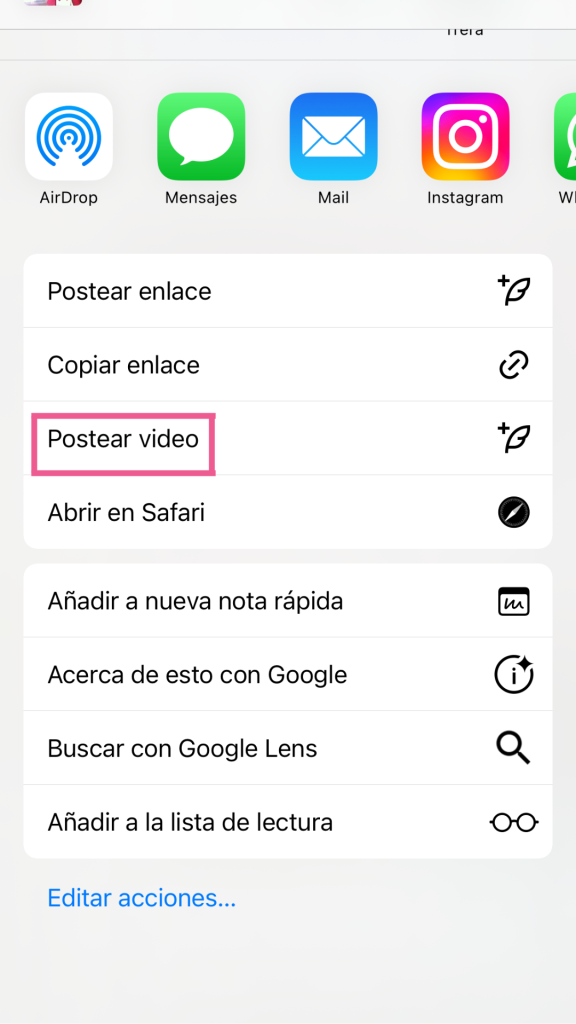
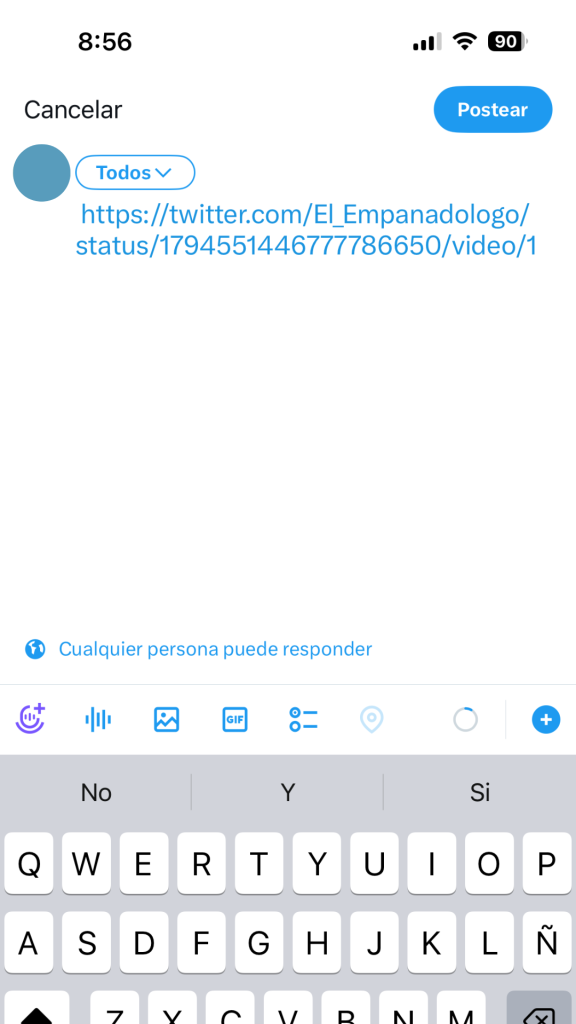
Cómo compartir un vídeo de Twitter sin hacer retweet en ordenador: /video/1 Twitter
Como vas a ver a continuación, Twitter no pone fácil la posibilidad de compartir un video sin hacer retweet… además, solo lo vas a poder hacer desde el PC, puesto que el link copiado desde la app es diferente: y te cuento un secreto, el parámetro es, /video/1 Twitter, pero te lo cuento entero aquí abajo.
Cómo compartir un vídeo de Twitter sin hacer retweet:
- Copia el enlace y haz clic en Postear.
- Edita el enlace y añade ‘/video/1’ justo al final.
- Publica el tweet.
Ahora sí, ¡Sigue estos pasos!
Copia el enlace
Copia el enlace del tweet con el video que quieras compartir. Para ello, tienes que copiar la URL del post con video o clicar en el botón de Compartir.
La URL que copias del tweet será algo así:
▶️ x.com/metricool_es/status/1727685350510797201 ◀️
Haz clic en Twittear
Una vez copiado, haz clic en ‘Twittear’ y redacta el texto que quieras añadir al tweet. Al pegar el enlace debe quedarte algo así.
▶️ x.com/metricool_es/status/1727685350510797201 ◀️
Si tuitearas con este enlace te saldría con el tuit citado, porque es el enlace original del tweet.
Edita el enlace
Ahora toca editar el enlace para que aparezca el video incrustado.
Primero cambia el nombre de ‘x’ por el de ‘twitter’.
Añade al final, después de la última cifra, este parámetro ‘/video/1’. El link final que tienes que añadir a tu tweet sería este:
▶️ twitter.com/metricool_es/status/1487893383360045056/video/1 ◀️
Por último, publica el tweet, que quedaría así:
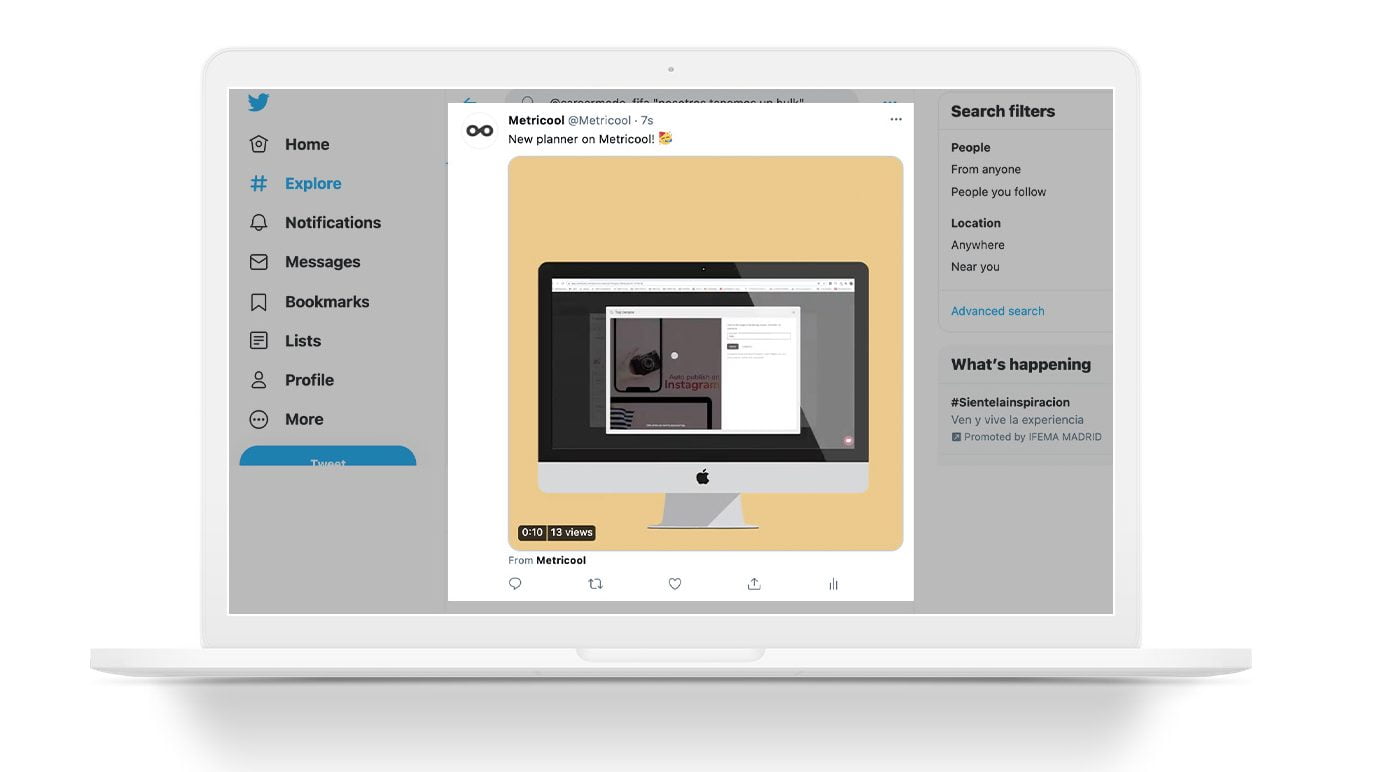
Compartir video en Twitter sin citar
Algunas veces lo habrás visto como en la imagen de ejemplo. Esta manera de compartir un tweet se realiza citando el tuit del video y añadiendo el texto que tú quieras.
Y otra manera de verlo es así, como si hubieras subido tú el video de forma directa pero en la parte de abajo se ve el autor original del tweet con video.
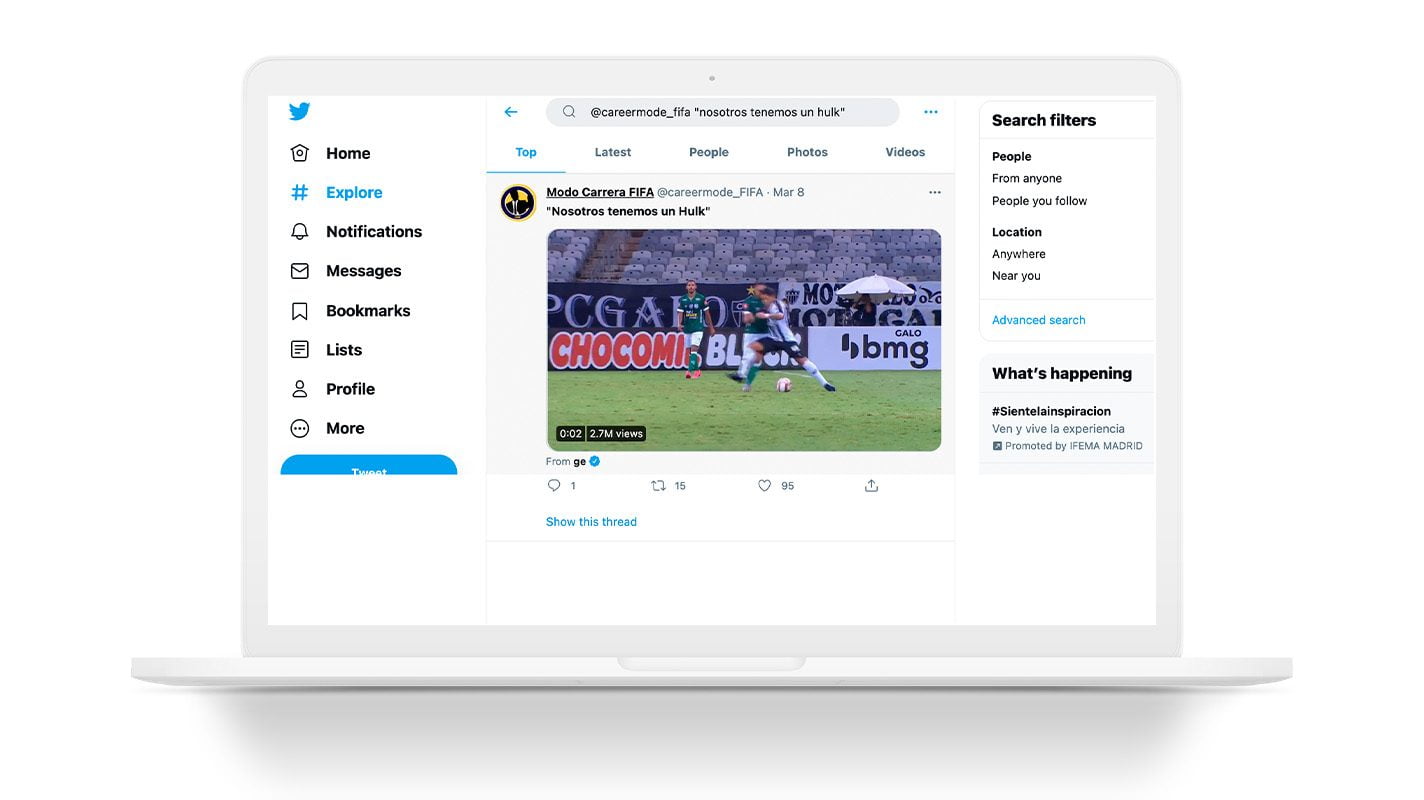
Si te fijas, en la parte de abajo pone ‘De’ y el perfil autor del video, al que puedes acceder a su cuenta con un simple clic.
Por qué es importante compartir el video incrustado en tu tweet
- Creas contenido para tu cuenta de Twitter y todas las interacciones que generes con el tuit son para tus estadísticas.
- Sigues respetando la autoría del video y del tuit ya que este aparece en la parte de abajo del contenido multimedia.
- Puedes añadir el texto que quieras al tweet y adaptarlo al estilo de publicación que sueles realizar, sin ceñirte al tuit original.
Recuerda: ahora ya sabes cómo compartir un video en Twitter respeta al creador del contenido en Twitter.
Si quieres avanzar más con tu estrategia en Twitter 👇🏻
Si prefieres descargar el video desde una aplicación externa y subirlo a tu cuenta de Twitter recuerda siempre citar al perfil original que lo ha creado.
¿Tienes alguna duda? Te leemos en los comentarios. 🙂

